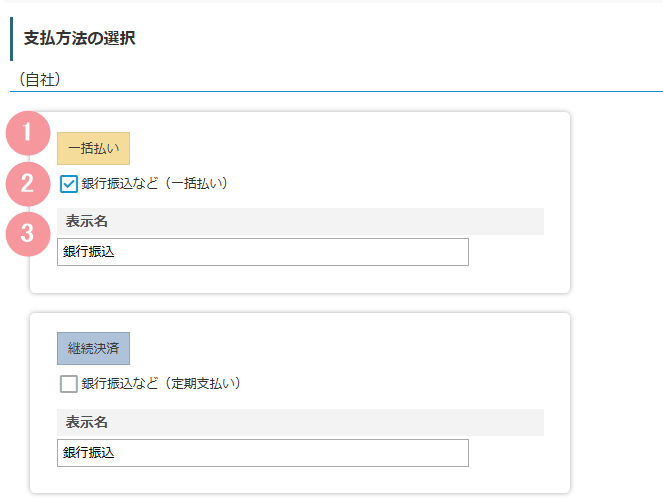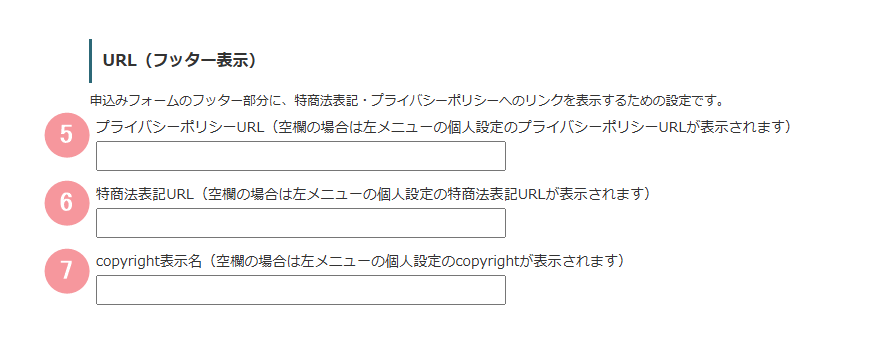※この機能は「スタンダードプラン」以上をご契約の場合のみ利用できます
ショッピングカート・サブスクリプションシナリオの
シナリオ管理メニュー > 支払方法の設定
の「支払方法の設定」画面では、販売ページに表示する、商品の支払方法について設定することができます。
クレジットカード決済を利用する場合は、事前に「決済連携設定」をしておく必要があります。
また、利用する決済代行業者ごとに、この画面で表示される設定項目は異なります。
基本的には有料商品シナリオと同じになりますので、詳細は下記マニュアルを参考にしてください。
参考:機能解説:決済連携設定
「継続決済」を利用する場合、現在下記決済代行業者に対応しています。
・PayPal
・UnivaPay
・テレコムクレジット
・アナザーレーン
・AQUAGATES
・Stripe
・AmazonPay
・ZEUS
・ROBOT PAYMENT
・Square
今後の対応できる決済代行業者の追加実装を予定しています。
支払方法の設定
支払方法の選択
クレジットカード決済を利用する場合、設定項目は決済代行業者によって異なりますが、基本的には有料商品シナリオと同様の設定になりますので、詳細は下記マニュアルを参考にしてください。
参考:機能解説:決済連携設定
| 番号 | 項目名 | 詳細 |
|---|---|---|
| 1 | 支払方法の分類 | 一括払いと継続決済(分割決済)の支払方法が色別で表示されます。 |
| 2 | 支払方法 | 支払方法が表示されます。 チェックを入れることで、販売ページの支払方法の選択肢に表示されるようになります。 |
| 3 | 表示名 | 販売ページで表示する支払方法の表示名を設定します。 |
| 4 | アカウント | ※決済代行業者のアカウントを複数連携している場合のみ表示されます。 作成した支払方法に対して、使用する決済代行業者アカウントを切り替えることができます。 |
URL(フッター表示)
| 番号 | 項目名 | 詳細 |
|---|---|---|
| 5 | プライバシーポリシーURL | 販売ページのフッター(下部)に表示されるプライバシーポリシーの遷移先URLを設定することができます。 空欄の場合は、「個人設定」で設定したプライバシーポリシーURLが遷移先になります。 参考:プライバシーポリシーと特定商取引法に基づく表記(特商法表記)の書き方 |
| 6 | 特商法表記URL | 販売ページのフッター(下部)に表示される特商法表記の遷移先URLを設定することができます。 空欄の場合は、「個人設定」で設定した特商法表記URLが遷移先になります。 参考:プライバシーポリシーと特定商取引法に基づく表記(特商法表記)の書き方 |
| 7 | Copyright表示名 | 販売ページのフッター(下部)に表示されるCopyright表示名を設定することができます。 空欄の場合は、「個人設定」で設定したCopyright表記、または氏名が販売ページに表示されます。 参考:登録ページのCopyright ©を変更したいのですが、どのように変更すれば良いでしょうか? |
有効期限の延長ルール

| 番号 | 項目名 | 詳細 |
|---|---|---|
| 8 | 有効期限日の決め方 | 継続課金の場合、受領処理した際に、次回支払日を起点としていつまで有効期限を延長するかを設定します。 参考:機能解説:ユーザーの有効期限 |
| 9 | 余裕期間(日) | 7の有効期限からサービス提供終了までの余裕期間を設定します。 例えば、決済に失敗したユーザーに対して、お支払い猶予期間として利用することができます。 参考:機能解説:ユーザーの有効期限 |
| 10 | 変更する | 設定した内容を保存します。 ※クリックし忘れると変更が反映されないため注意してください。 |
この記事は役に立ちましたか?
ご回答いただきありがとうございます!
ページURL: https://docs.myasp.jp/?p=23911